Nếu bạn đang tìm kiếm một công cụ để phát triển trò chơi 2D, chắc chắn bạn nên biết đến khái niệm lập trình Game Unity 2D. Có thể các kiến thức ban đầu khi tiếp cận Unity có thể khiến bạn choáng ngợp nếu chưa có cái nhìn tổng quan, đặc biệt nếu đây cũng là lần đầu tiên bạn sử dụng C# để viết tập lệnh. Trong bài viết này, NIIT-ICT Hà Nội sẽ giới thiệu cho bạn các tính năng 2D của Unity với tổng quan về những công cụ.
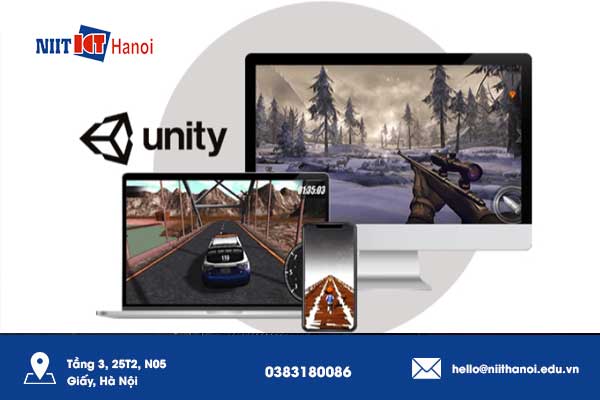
Tổng quan về Unity
Thoạt nhìn, trình chỉnh sửa của Unity sẽ trông rất quen thuộc nếu bạn đã từng sử dụng một công cụ trò chơi khác, nhưng nếu đó là lần đầu tiên bạn bắt đầu phát triển trò chơi, thì nó có thể khiến bạn choáng ngợp, đặc biệt là đối với những bạn chưa có kinh nghiệm làm việc với C#.
Phần lớn thời gian của bạn sẽ được dành cho hệ thống phân cấp, cho phép bạn theo dõi tất cả các đối tượng trò chơi của mình trong một "cảnh" nhất định, đây là một phần cụ thể trong trò chơi của bạn (như menu "Bắt đầu" hoặc một thế giới trò chơi cụ thể trong platformer của bạn). Với nó, bạn có thể lồng các đối tượng vào bên dưới các đối tượng khác, quản lý máy ảnh và quảng cáo của mình cũng như điều hướng qua tất cả các đối tượng trò chơi mà bạn đã tạo.
Bạn sẽ muốn sắp xếp ngăn nắp trong tab dự án của mình, hoạt động như một hệ thống tệp mà bạn có thể cấu trúc khi thấy phù hợp. Ví dụ: một phương pháp hay nhất là thu thập tất cả nội dung của bạn vào một thư mục, hoạt ảnh vào một thư mục khác, tập lệnh vào một thư mục khác,... Bạn cũng có thể nhấp vào tab bảng điều khiển nếu bạn đã hướng dẫn Unity ghi nhật ký nội dung trong các trường hợp do bạn yêu cầu.
Khi nhấp vào một đối tượng trò chơi, trong tab phân cấp hoặc dự án, bạn sẽ được cung cấp thêm thông tin chi tiết trong trình kiểm tra. Những chi tiết này sẽ phụ thuộc vào loại đối tượng bạn đã nhấp vào và những gì bạn đã gắn vào đối tượng trò chơi đó.
Phần còn lại chính là “cảnh”, đó là nơi bạn sẽ xây dựng thế giới trò chơi của mình, thả các đối tượng và trình kích hoạt, đồng thời tiến hành thiết kế trò chơi của bạn. Bạn có thể nhấp vào tab trò chơi để xem trò chơi của bạn thực sự trông như thế nào khi chơi hoặc xem Cửa hàng nội dung từ sự an toàn của ứng dụng khách Unity của bạn.
Nơi tìm những thứ giống như Animator
-
Nếu bạn muốn truy cập cài đặt Vật lý 2D, bằng mọi cách, hãy nhấp vào Chỉnh sửa > Cài đặt dự án, khác với tùy chọn cá nhân của bạn, nằm trong Chỉnh sửa > Tùy chọn.
-
Nếu bạn chỉ muốn tạo một đối tượng trò chơi đơn giản, hãy vào GameObject > Create Empty (hoặc Đối tượng 2D nếu bạn biết mình đang tìm gì).
-
Nếu bạn đang cố gắng thêm một vật cứng vào một đối tượng trò chơi hiện có, bạn sẽ cần đi tới Thành phần > Vật lý 2D > Vật cứng 2D (hoặc nhấp vào "Thêm Thành phần" trong trình kiểm tra khi bạn đã chọn đối tượng trò chơi trong thứ bậc).
Visual Studio và C# Scripting
Unity hỗ trợ C# để viết tập lệnh và bạn có thể ghép nối nó với Visual Studio để có môi trường phát triển tích hợp tương đối thuận tiện. Có thể dễ dàng truy cập các tập lệnh thông qua trình chỉnh sửa và bạn sẽ phải đính kèm chúng vào các đối tượng trò chơi của mình, để giúp trò chơi của bạn thực hiện được hầu hết mọi thứ.
Lắp ghép
Bạn có thể tái sử dụng mà bạn đã tạo để có thể thả nó vào thế giới trò chơi của mình nhiều lần, mà không cần tùy chỉnh lặp lại. Bạn có thể kéo con quái vật nào đó vào tab dự án của mình để biến nó thành một bản dựng sẵn, cho phép bạn sử dụng nó nhiều lần trong thế giới trò chơi của mình, mà không cần phải thực hiện toàn bộ quá trình mỗi lần.
Lời kết: lập trình Game Unity 2D đang trở thành xu hướng, đặc biệt là các bạn trẻ đang quan tâm và tìm cách tiếp cận rất nhiều.
Nếu bạn đang tìm kiếm một công cụ để phát triển trò chơi 2D, chắc chắn bạn nên biết đến khái niệm lập trình Game Unity 2D. Có thể các kiến thức ban đầu khi tiếp cận Unity có thể khiến bạn choáng ngợp nếu chưa có cái nhìn tổng quan, đặc biệt nếu đây cũng là lần đầu tiên bạn sử dụng C# để viết tập lệnh. Trong bài viết này, NIIT-ICT Hà Nội sẽ giới thiệu cho bạn các tính năng 2D của Unity với tổng quan về những công cụ.
📌 Mạng xã hội của NIIT-ICT Hà Nội